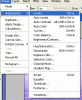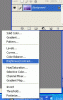- Сообщения
- 19
- Реакции
- 0
Доброго времени суток!
Буду весьма признателен всем кто поможет в решении проблемы.
Интересует следующее.
В старых фотоаппаратах Зенит есть такой "баг" как неравномерная скорость движения шторок. Т.е. одна шторка прошла, а вторая вдоль кадра идет с неодинаковой скоростью (вначале медленно, а к концу кадра быстрее). В результате кадр получается с одного бока светлым а с другого бока темным.
Как можно выровнять яркость? Например чтобы слева яркость (контрастность) увеличивалась, а к правому краю это увеличение _постепенно_ сходило на нет.
Такое возможно?
И еще вопрос: тоже самое но по диагонали фотографии, реально организовать?
Прилагаю файл для примера (180кб).
Сразу видно что слева яркость выше чем справа.
Как их выравнивать?
// Валера
P.S. у меня 7-ой PhotoShop.
P.P.S. Не скрою, составляю панораму, но поиск в этом форуме по слову "панорама" ответа на вопрос не дал.
Буду весьма признателен всем кто поможет в решении проблемы.
Интересует следующее.
В старых фотоаппаратах Зенит есть такой "баг" как неравномерная скорость движения шторок. Т.е. одна шторка прошла, а вторая вдоль кадра идет с неодинаковой скоростью (вначале медленно, а к концу кадра быстрее). В результате кадр получается с одного бока светлым а с другого бока темным.
Как можно выровнять яркость? Например чтобы слева яркость (контрастность) увеличивалась, а к правому краю это увеличение _постепенно_ сходило на нет.
Такое возможно?
И еще вопрос: тоже самое но по диагонали фотографии, реально организовать?
Прилагаю файл для примера (180кб).
Сразу видно что слева яркость выше чем справа.
Как их выравнивать?
// Валера
P.S. у меня 7-ой PhotoShop.
P.P.S. Не скрою, составляю панораму, но поиск в этом форуме по слову "панорама" ответа на вопрос не дал.